6 راه حل برتر برای عدم ورود به حساب Google در مرورگر
در این مقاله تخصصی از مجله 98zoom میخواهیم از 6 راه حل برتر برای عدم ورود به حساب Google در مرورگر با شما صحبت کنیم ، پس با یک مقاله مفید و آموزشی دیگر از تیم نود و هشت زوم همراه ما باشید :
نمی توانید با مرورگر مورد علاقه خود وارد حساب Google خود شوید؟ برای جیمیل، گوگل درایو یا هر سرویس دیگر گوگل، مواجه شدن با مشکلات در هنگام دسترسی به حساب شما می تواند آزاردهنده باشد، به خصوص اگر برای کار به حساب Google خود متکی باشید.
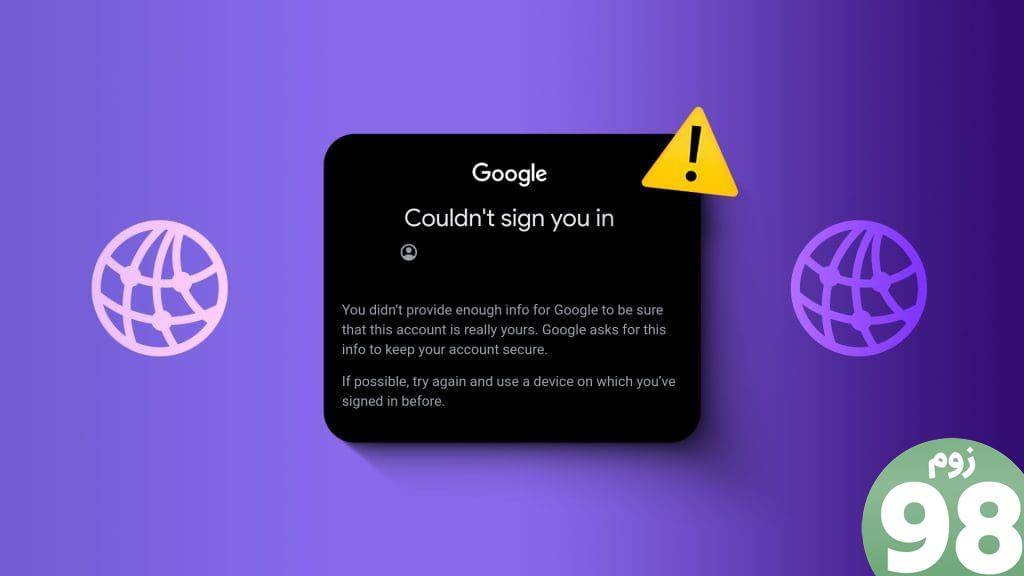
این می تواند به دلیل عوامل زیادی باشد، از جمله تنظیمات نادرست مرورگر، برنامه های افزودنی مخرب شخص ثالث، یا فایل های مرورگر خراب. این راهنما شما را از طریق چند راه حل مفید راهنمایی می کند که به شما کمک می کند دوباره به حساب Google خود دسترسی پیدا کنید.
1. اتصال اینترنت و اعتبار حساب خود را بررسی کنید
هنگامی که با مشکلات ورود به سیستم مواجه می شوید، همیشه ایده خوبی است که ابتدا هرگونه مشکل در اتصال اینترنت خود را رد کنید. برگه دیگری را در مرورگر خود باز کنید و چند وب سایت را بارگیری کنید. اگر با مشکلی مواجه شدید، به اتصال شبکه دیگری بروید و دوباره امتحان کنید.
اشتباهات تایپی یا حروف بزرگ در ایمیل یا رمز عبور می تواند مانع از ورود شما به حساب Google خود شود. بنابراین، هنگام ورود به سیستم، شناسه ایمیل و رمز عبور خود را دوباره چک کنید.
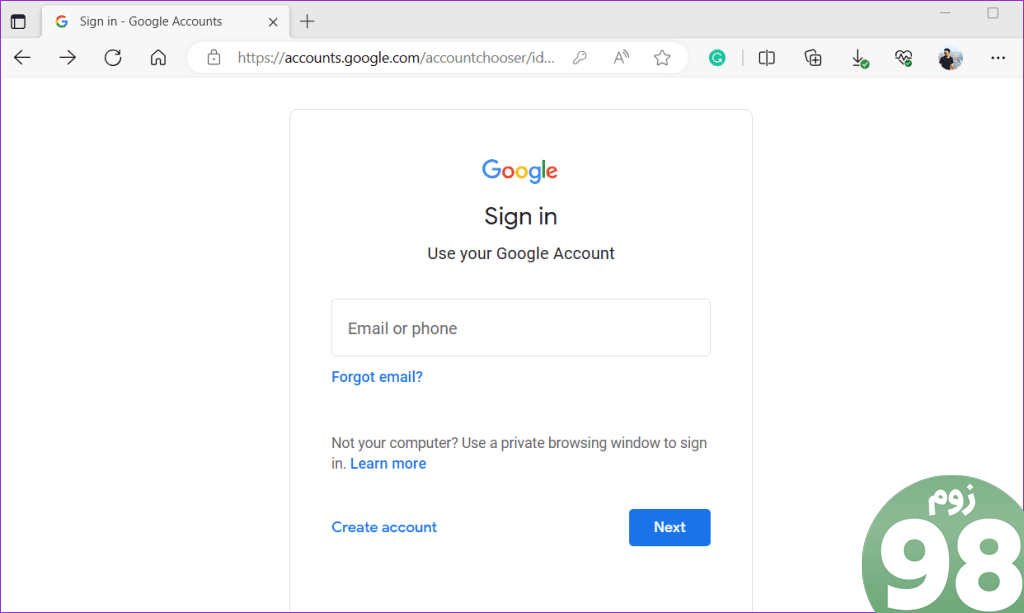
2. جاوا اسکریپت را روشن کنید
غیرفعال کردن جاوا اسکریپت در مرورگر شما می تواند عملکرد وب سایت های خاصی را محدود کند و حتی در برخی موارد آنها را ناامن کند. گوگل برای بهبود تجربه شما به جاوا اسکریپت متکی است. اگر جاوا اسکریپت را در مرورگر خود غیرفعال کرده اید، ممکن است در حین استفاده از حساب Google خود با خطای «نتوانستم وارد شوید» مواجه شوید.
برای جلوگیری از چنین خطاهایی، باید مطمئن شوید که جاوا اسکریپت در مرورگر شما فعال است.
جاوا اسکریپت را در کروم فعال کنید
مرحله 1: Google Chrome را در رایانه شخصی خود باز کنید، chrome://settings/content/javascript را در نوار آدرس تایپ کنید و Enter را فشار دهید.
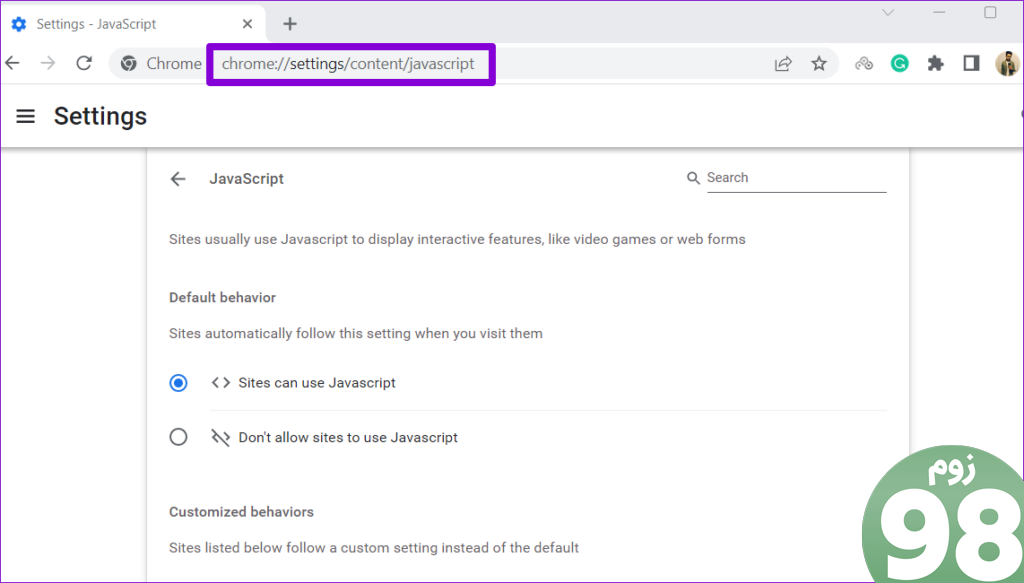
مرحله ۲: در قسمت رفتار پیشفرض، گزینه «سایتها میتوانند از جاوا اسکریپت استفاده کنند» را انتخاب کنید.
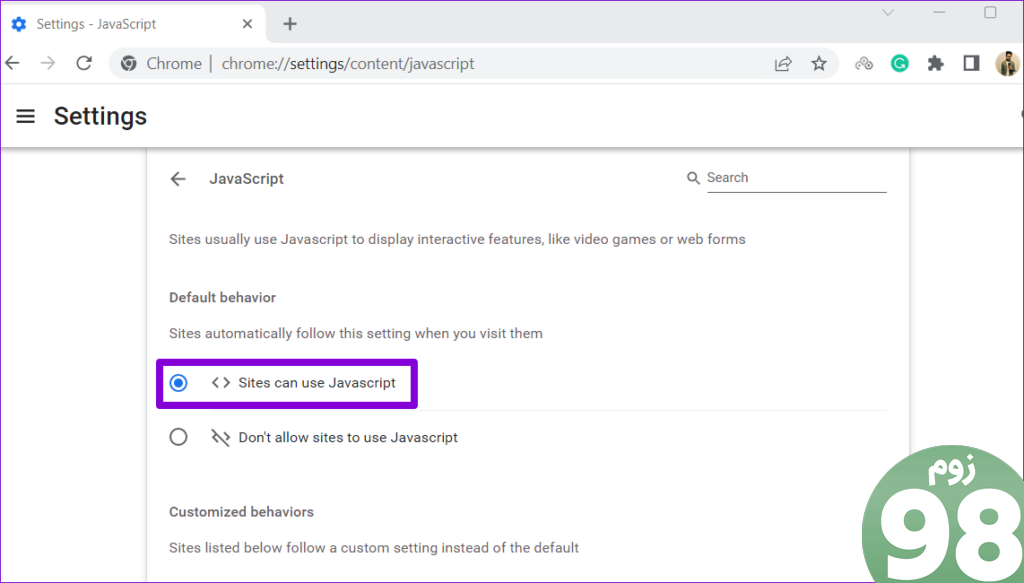
جاوا اسکریپت را در Edge فعال کنید
مرحله 1: Microsoft Edge را باز کنید، edge://settings/content/javascript را در نوار آدرس تایپ کنید و Enter را فشار دهید.
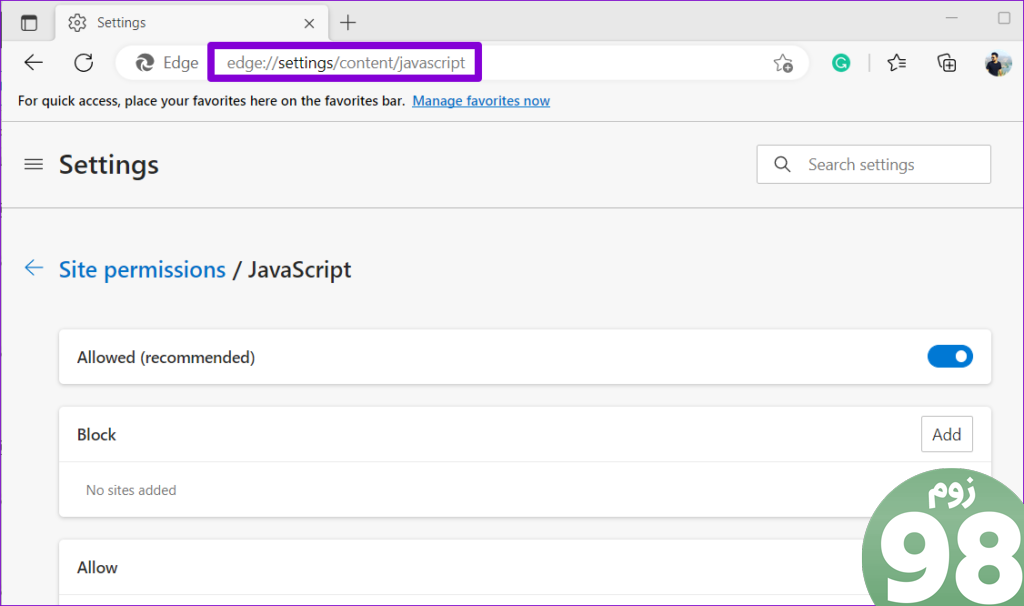
مرحله 2: کلید کنار مجاز را روشن کنید.
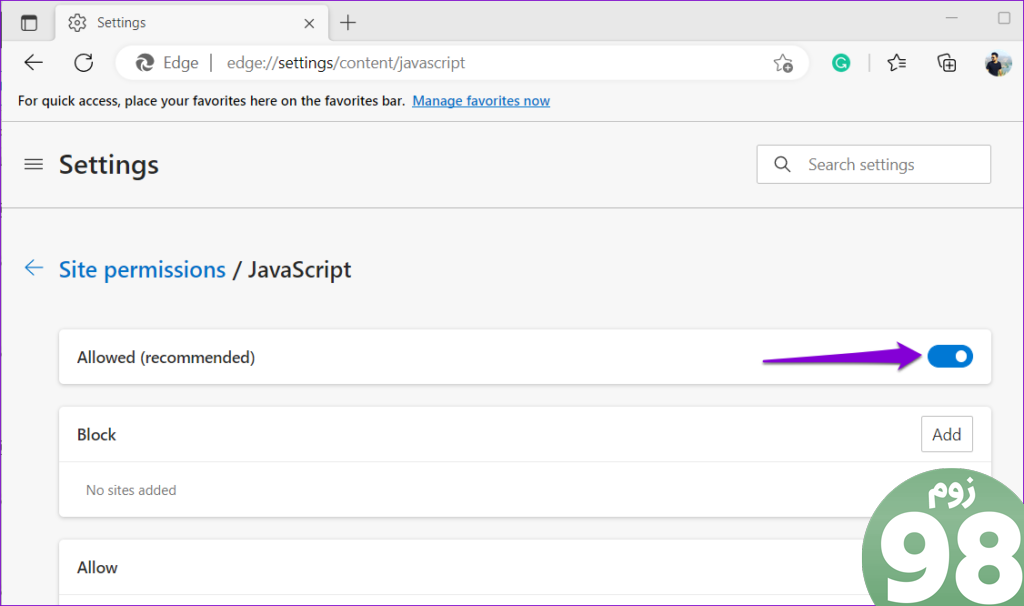
3. برنامه های افزودنی را غیرفعال کنید
ممکن است به دلیل یک برنامه افزودنی مشکل ساز در مرورگر وب خود نتوانید وارد حساب Google خود شوید. برای بررسی این امکان، باید تمام پسوندهای مرورگر خود را به طور موقت غیرفعال کنید.
برای خاموش کردن برنامههای افزودنی در کروم، chrome://extensions را در نوار URL در بالا تایپ کنید و Enter را فشار دهید. سپس، از ضامن ها برای غیرفعال کردن همه برنامه های افزودنی استفاده کنید.
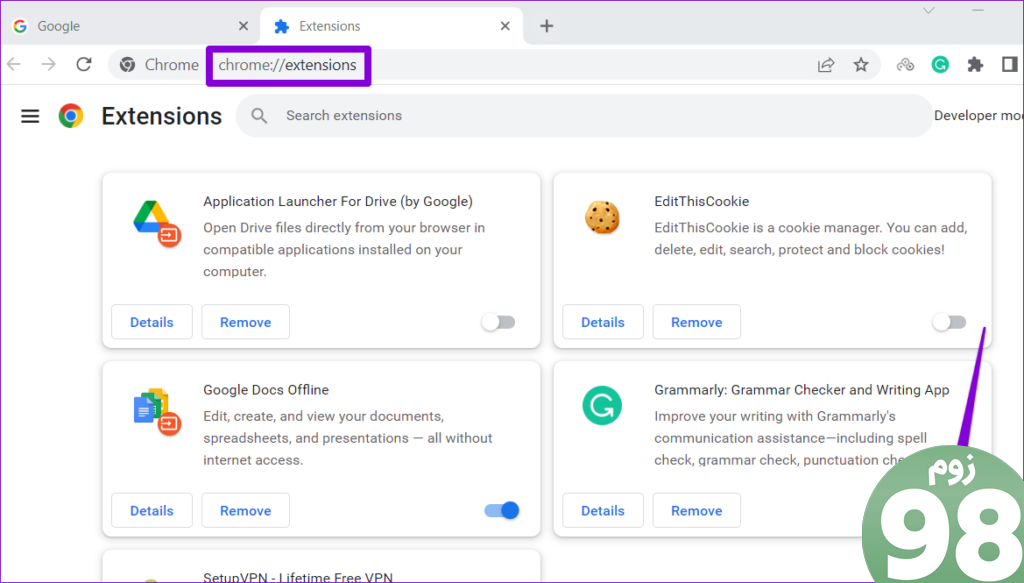
در مایکروسافت اج، edge://extensions را در نوار آدرس تایپ کنید و Enter را فشار دهید. سپس ضامن های کنار افزونه ها را خاموش کنید.
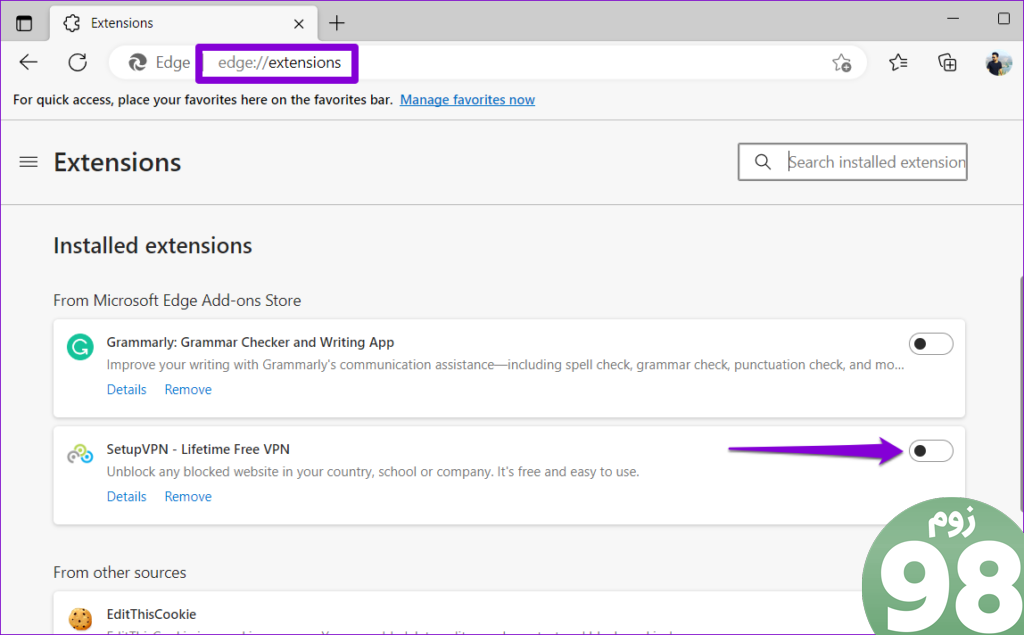
پس از غیرفعال کردن برنامه های افزودنی خود، مرورگر را مجددا راه اندازی کنید و سعی کنید دوباره وارد حساب Google خود شوید.
4. داده های مرور را پاک کنید
حافظه پنهان مرورگر بسیار زیاد یا خراب یکی دیگر از دلایل رایج مشکلات مربوط به مرورگر است. اگر اینطور است، برای حل مشکل باید داده های مرور موجود را پاک کنید.
برای پاک کردن کش مرورگر در Chrome یا Edge، میانبر صفحه کلید Control + Shift + Delete را روی صفحه کلید خود فشار دهید.
در پانل «پاک کردن دادههای مرور»، روی منوی کشویی کلیک کنید تا همه زمانها را انتخاب کنید. کادرهای انتخاب «کوکیها و سایر دادههای سایت» و «تصاویر و فایلهای ذخیرهشده» را علامت بزنید. سپس روی دکمه Clear data کلیک کنید.
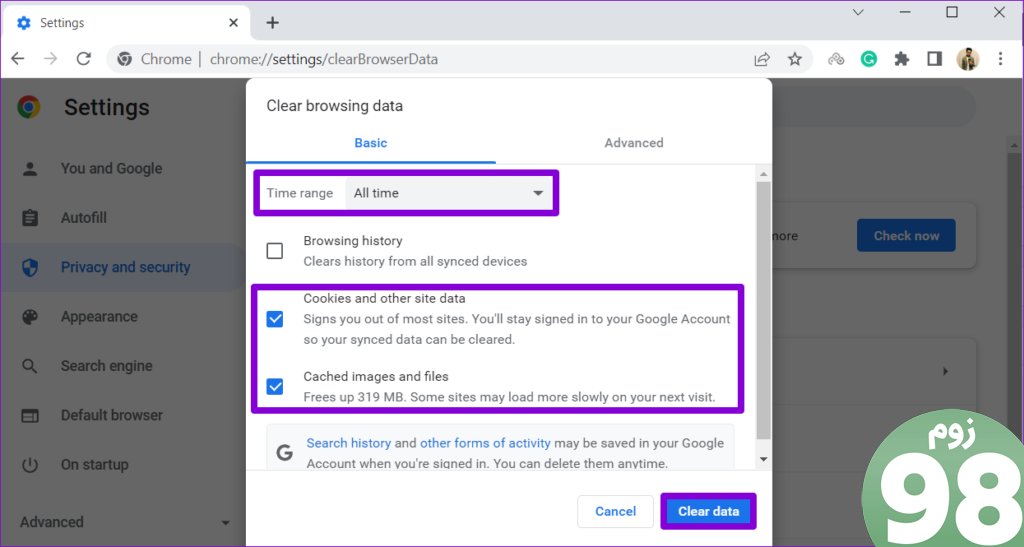
به همین ترتیب، میتوانید دادههای کش و کوکیها را در سافاری، فایرفاکس و سایر مرورگرها پاک کنید. پس از آن می توانید وارد حساب کاربری گوگل خود شوید.
5. مرورگر خود را بازنشانی کنید
ممکن است به دلیل تنظیمات مرورگر خود نتوانید به حساب Google خود وارد شوید. به جای اینکه هر یک از تنظیمات را به صورت جداگانه انجام دهید، فقط می توانید مرورگر خود را بازنشانی کنید. با این کار مرورگر شما به تنظیمات پیشفرض خود باز میگردد و هر گونه تنظیماتی که باعث ایجاد مشکل میشود، برطرف میشود.
اگر از Google Chrome استفاده می کنید، chrome://settings/reset را در نوار آدرس تایپ کنید و Enter را فشار دهید تا سریعاً به برگه تنظیمات بازنشانی دسترسی پیدا کنید. سپس، بر روی گزینه “بازگرداندن تنظیمات به پیش فرض های اولیه” کلیک کنید.
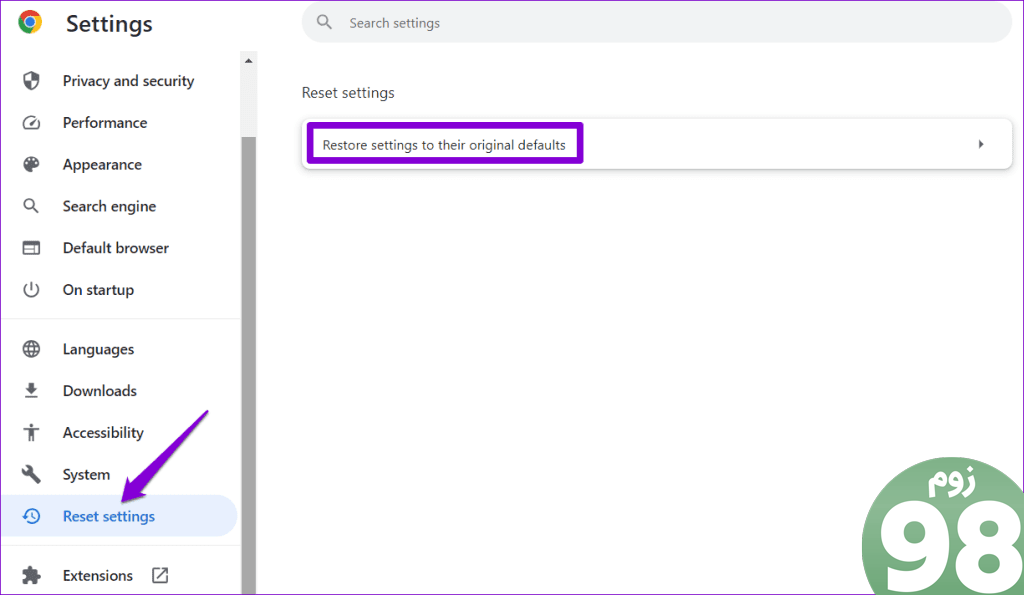
برای تایید روی دکمه Reset settings کلیک کنید.
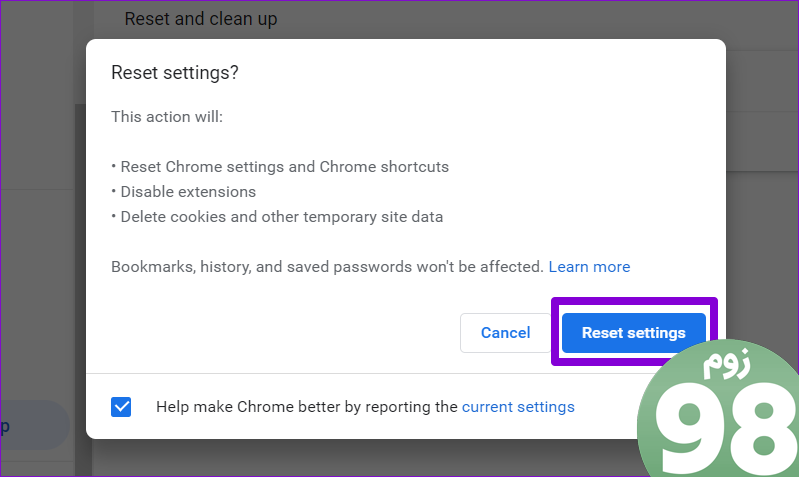
به طور مشابه، می توانید Edge، Firefox یا هر مرورگر دیگری را بازنشانی کنید. پس از آن، بررسی کنید که آیا مشکل هنوز وجود دارد یا خیر.
6. مرورگر را حذف و دوباره نصب کنید
اگر هنوز نمی توانید وارد حساب Google خود شوید، گزینه ای جز حذف مرورگر و نصب مجدد آن ندارید.
در ویندوز، میانبر صفحه کلید Windows + R را فشار دهید، appwiz.cpl را تایپ کنید و Enter را فشار دهید. مرورگر خود را از لیست انتخاب کرده و Uninstall را انتخاب کنید. سپس، دستورات روی صفحه را دنبال کنید تا مرورگر را حذف کنید.
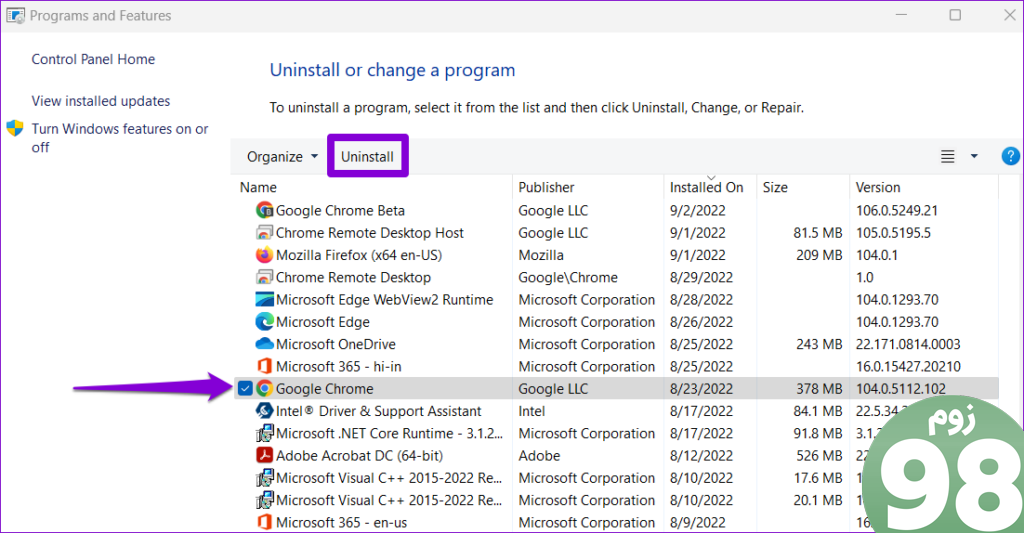
اگر از مک استفاده میکنید، Finder را راهاندازی کنید و Applications را از نوار کناری سمت چپ انتخاب کنید. سپس روی مرورگر خود در قسمت سمت راست کلیک کرده و گزینه Move to Bin را انتخاب کنید.
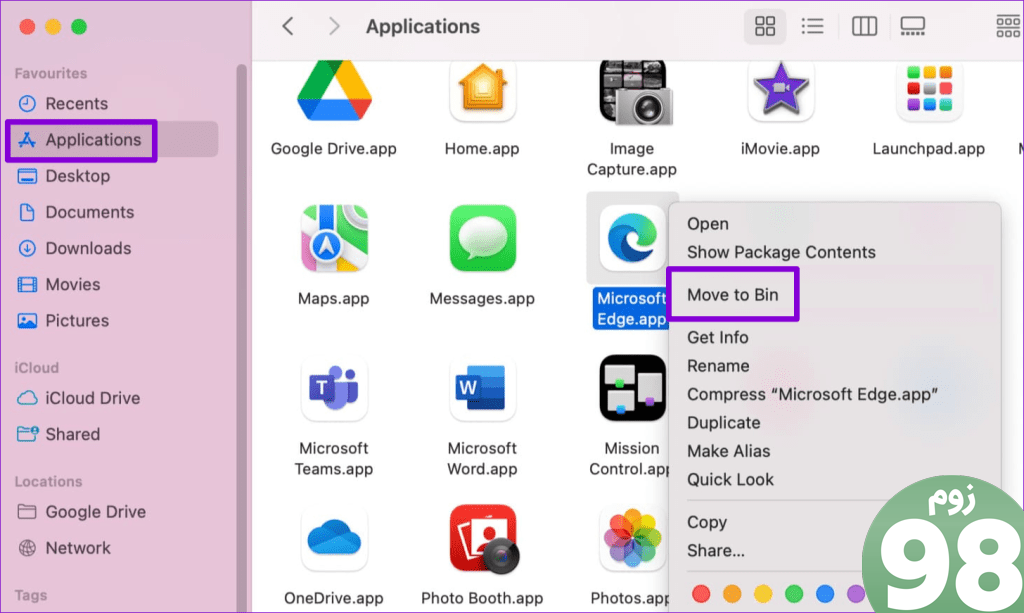
پس از حذف مرورگر، مرورگر خود را دوباره دانلود و نصب کنید. پس از آن، باید بتوانید وارد حساب کاربری گوگل خود شوید.
دسترسی به حساب Google خود را بازیابی کنید
اگر حساب Google شما غیرفعال یا به خطر افتاده باشد، یکی از نکات بالا مشکلات ورود به سیستم را حل می کند. همه آنها را امتحان کنید و در نظرات زیر به ما اطلاع دهید که کدام یک برای شما کار می کند.
امیدواریم از این مقاله 6 راه حل برتر برای عدم ورود به حساب Google در مرورگر مجله نود و هشت زوم نیز استفاده لازم را کرده باشید و در صورت تمایل آنرا با دوستان خود به اشتراک بگذارید و با امتیاز از قسمت پایین و درج نظرات باعث دلگرمی مجموعه مجله 98zoom باشید
لینک کوتاه مقاله : https://5ia.ir/ehfrPE
کوتاه کننده لینک
کد QR :

 t_98zoom@ به کانال تلگرام 98 زوم بپیوندید
t_98zoom@ به کانال تلگرام 98 زوم بپیوندید
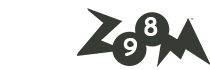
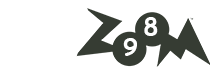





آخرین دیدگاهها